تصميم وتجربة شاشة المكالمات الجماعية
تم تصميم شاشة الاتصال للمكالمات الجماعية لتكون سريعة الاستجابة وفعالة للعديد من المشاركين
تتمتع مكالمات الفيديو مع العديد من المشاركين بتصميم سريع الاستجابة لموجزات فيديو المشاركين، لضمان أفضل تخطيط متاح لحجم شاشة كل جهاز. إذا لم يكن هناك عدد كافٍ من المشاركين لملء شبكة مرتبة، فسيتم عرضهم بشكل أنيق مع ترك بعض المساحات المتاحة. سيصل المشاركون الجدد دائمًا إلى المكان الموجود على يسار المشارك الأيمن السفلي، مما يعني أن المشاركين في الصفوف الأخرى لا يعيدون ترتيب مواقعهم عند وصول الآخرين.
يرجى ملاحظة أن المكالمات الجماعية لها نفس الوظائف المتوفرة في مكالمات الفيديو القياسية، بما في ذلك التطبيقات والأدوات (باستثناء إضافة فيديو ومشاركة ملف، وهي غير متوافقة مع المكالمات الجماعية)، ومدير المكالمات ، والدردشة ، والإعدادات وما إلى ذلك. لمعرفة ذلك ما يمكنك فعله في شاشة مكالمة الفيديو، انقر هنا .
| تشكل المكالمات الجماعية شبكة أنيقة عندما يصل الأشخاص إلى المكالمة. |  |
|
كما هو الحال مع جميع مكالمات الفيديو، سيكون لدى كل مشارك مجموعة مختارة من أيقونات التحكم عند تحريك الماوس فوق شاشته. انقر على أيقونة الدبوس لتثبيت أحد المشاركين باعتباره خلاصة الفيديو الرئيسية لطريقة العرض الخاصة بك (لا يؤثر هذا على تخطيط شاشة الاتصال لأي مشاركين آخرين في المكالمة، فهو مخصص فقط للعرض الخاص بك). يمكنك أيضًا استخدام جعل أحد المشاركين في وضع ملء الشاشة لعرضك، أو حتى إخراجه من شاشة الاتصال باستخدام زر صورة داخل صورة. انقر هنا لمعرفة المزيد حول أزرار التحكم في التمرير. |
 |
| سيؤدي تثبيت واحد أو أكثر من المشاركين إلى إظهار مقطع الفيديو الخاص بهم بشكل أكبر في شاشة الاتصال وإعادة ترتيب المشاركين الآخرين للعرض الخاص بك. في هذا المثال، انتقل المشاركون الآخرون إلى يسار شاشة الاتصال. إذا كانت شاشة الجهاز أوسع، فقد ينتقل المشاركون الآخرون أيضًا إلى أسفل شاشة الاتصال عند تثبيت مشارك واحد أو أكثر، لتوفير أفضل تجربة. |
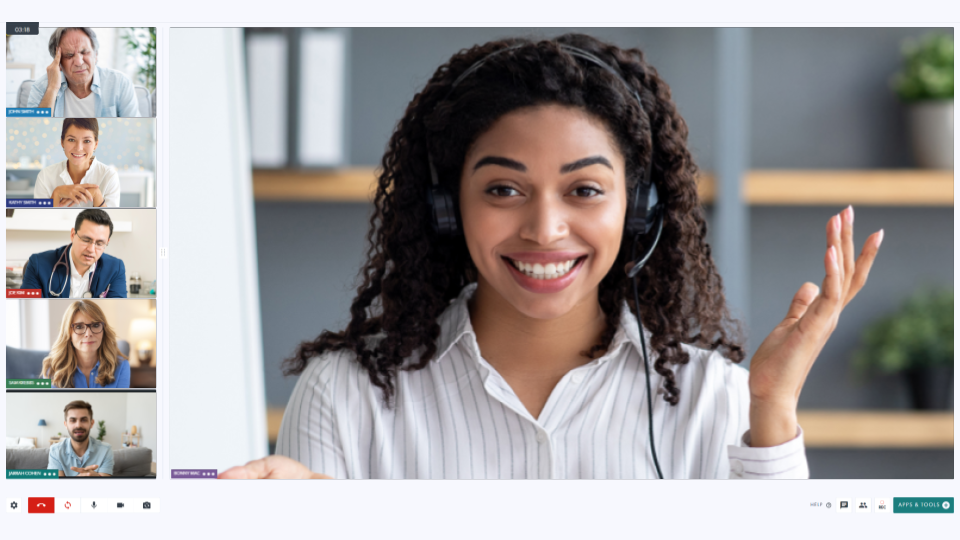 |
| يوجد زر رفع اليد لجميع المشاركين في أزرار التحكم في المكالمات بأسفل اليسار، للمساعدة في التدفق المنظم للمتحدثين في جلسة مع عدة أشخاص. |  |